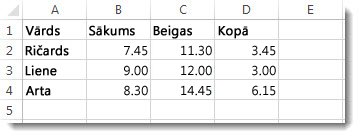Pieņemsim, ka ir nepieciešams saskaitīt divas atšķirīgas laika vērtības, lai iegūtu kopsummu, vai jāatņem viena laika vērtība no otras vērtības, lai iegūtu kopējo laiku, kas pavadīts, strādājot projektā.
Kā redzams tālāk sadaļās, Excel atvieglo laika saskaitīšanu un atņemšanu.
Laika saskaitīšana
Pieņemsim, ka vēlaties uzzināt, cik stundu un minūšu ilgs divu uzdevumu veikšana. Jūs zināt, ka pirmajam uzdevumam būs nepieciešams 6 stundas un 45 minūtes, bet otrajam – 9 stundas un 30 minūtes.
Tālāk ir viens no veidiem, kā to iestatīt darblapā.
-
Šūnā B2 ievadiet 6:45 un šūnā B3 ievadiet 9:30.
-
Šūnā B4 ievadiet =B2+B3 un pēc tam nospiediet taustiņu Enter.
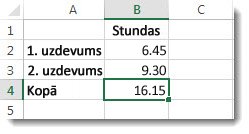
Rezultāts ir 16:15 — 16 stundas un 15 minūtes —, lai pabeigtu abus uzdevumus.
Padoms.: Varat arī pievienot laiku, izmantojot automātiskās summēšanas funkciju, lai saskaitītu skaitļus. Atlasiet šūnu B4 un pēc tam cilnē Sākums izvēlieties Automātiskā summēšana. Formula izskatīsies šādi: =SUM(B2:B3). Nospiediet taustiņu Enter, lai iegūtu tādu pašu rezultātu: 16 stundas un 15 minūtes.
Šie uzdevumi bija salīdzinoši vienkārši, taču, ja vēlaties pieskaitīt vairāk nekā 24 stundas, ir jāveic dažas papildu darbības. Formulas rezultātam jālieto īpašs formāts.
Lai saskait iegūtu vairāk nekā 24 stundas:
-
Šūnā B2 ierakstiet 12:45 un šūnā B3 ierakstiet 15:30.
-
Šūnā B4 ierakstiet =B2+B3 un pēc tam nospiediet taustiņu Enter.
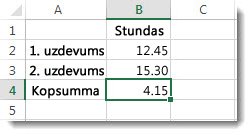
Rezultāts ir 4:15, nevis gaidītais. Tas ir tāpēc, ka 2. uzdevuma laiks ir 24 stundu laiks. 15:30 ir tāds pats kā 3:30.
-
Lai parādītu laiku ar vairāk nekā 24 stundām, atlasiet šūnu B4.
-
Dodieties uz Sākums > un pēc tam izvēlieties Formatēt šūnas.
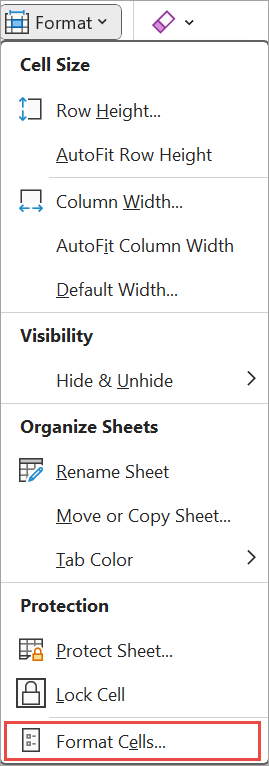
-
Lodziņa Šūnu formatēšana cilnē Skaitlis sarakstā Kategorija izvēlietiesPielāgots .
-
Lodziņā Tips formātu saraksta augšdaļā ierakstiet [h]:mm;@ un pēc tam atlasiet Labi.Pierakstiet kolu pēc [h] un semikolu pēc mm.
Rezultāts ir 28 stundas un 15 minūtes. Nākamreiz, kad nepieciešams šāds formāts, tas būs redzams sarakstā Tips.
Laika atņemšana
Vēl viens piemērs. Pieņemsim, ka jums un jūsu draugiem ir zināms brīvprātīgo projekta sākuma un beigu laiks un jūs vēlaties uzzināt, cik daudz laika tajā pavadīts kopā.
Veiciet šīs darbības, lai iegūtu pagājušo laiku — divu laiku starpību.
-
Šūnā B2 ievadiet sākuma laiku un iekļaujiet "a" laikam no am vai "p" laikam vakarā (PM), un pēc tam nospiediet taustiņu Enter.
-
Šūnā C2 ievadiet beigu laiku, iekļaujot attiecīgi "a" vai "p", un pēc tam nospiediet taustiņu Enter.
-
Ierakstiet citus sākuma un beigu laikus saviem draugiem Lienei un Artai.
-
Šūnā D2 atņemiet beigu laiku no sākuma laika, ievadot formulu =C2-B2, un pēc tam nospiediet taustiņu Enter.
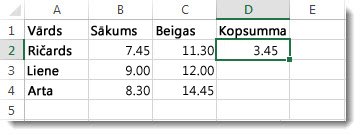
-
Lodziņa Šūnu formatēšana sarakstā Kategorija atlasiet Pielāgots .
-
Sarakstā Tips atlasiet h:mm (stundas un minūtes) un pēc tam atlasiet Labi.
Tagad ir redzams, ka Ričards strādāja 3 stundas un 45 minūtes.
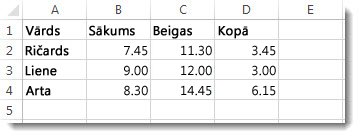
-
Lai iegūtu rezultātus par Lieni un Artu, kopējot formulu, atlasot šūnu D2 un velkot uz šūnu D4.
Šūnas D2 formatējums tiek kopēts kopā ar formulu.
Lai atņemtu vairāk nekā 24 stundas:
Ir jāizveido formula, lai atņemtu starpību starp diviem laikiem, kas kopā pārsniedz 24 stundas.
Veiciet tālāk norādītās darbības.
-
Skatot iepriekšējo piemēru, atlasiet šūnu B1 un velciet uz šūnu B2, lai formātu vienlaikus lietotu abām šūnām.
-
Lodziņa Šūnu formatēšana sarakstā Kategorija atlasiet Pielāgots .
-
Lodziņā Tips formātu sarakstā augšdaļā ierakstiet m/d/gggg h:mm AM/PM.
Ievērojiet tukšo atstarpi gggg beigās un mm beigās.
Nepieciešamības gadījumā jaunais formāts būs pieejams sarakstā Tips.
-
Šūnā B1 ierakstiet sākuma datumu, norādot mēnesi/datumu/gadu un laiku; lai norādītu rītu (AM) vai vakaru (PM), izmantojiet “a” vai “p”.
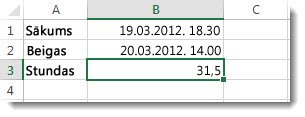
-
Veiciet šīs darbības arī beigu datumam šūnā B2.
-
Šūnā B3 ierakstiet formulu =(B2-B1)*24.
Rezultāts ir 31,5 stunda.
Piezīme.: Varat saskaitīt un atņemt vairāk nekā 24 stundas Excel tīmeklim bet nevarat lietot pielāgotu skaitļu formātu.
Laika saskaitīšana
Pieņemsim, ka vēlaties uzzināt, cik stundu un minūšu ilgs divu uzdevumu veikšana. Jūs zināt, ka pirmajam uzdevumam būs nepieciešams 6 stundas un 45 minūtes, bet otrajam – 9 stundas un 30 minūtes.
-
Šūnā B2 ierakstiet 6:45 un šūnā B3 ierakstiet 9:30.
-
Šūnā B4 ierakstiet =B2+B3 un pēc tam nospiediet taustiņu Enter.
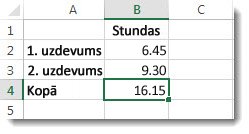
Divu uzdevumu veikšanai nepieciešamas 16 stundas un 15 minūtes.
Padoms.: Laikus varat saskaitīt arī, izmantojot funkciju Automātiskā summēšana. Noklikšķiniet šūnā B4. Pēc tam noklikšķiniet uz Sākums > Automātiskā summēšana. Formula izskatīsies šādi: =SUM(B2:B3). Nospiediet taustiņu Enter, lai iegūtu rezultātu: 16 stundas un 15 minūtes.
Laika atņemšana
Pieņemsim, ka jums un jūsu draugiem ir zināms brīvprātīgo projekta sākuma un beigu laiks un jūs vēlaties uzzināt, cik daudz laika tajā pavadīts. Citiem vārdiem sakot, jūs vēlaties uzzināt pagājušo laiku jeb divu laiku starpību.
-
Šūnā B2 ierakstiet sākuma laiku, ievadiet atstarpi un pēc tam ierakstiet “a” laikam no rīta (AM) vai “p” laikam vakarā (PM), un nospiediet taustiņu Enter. Šūnā C2 ierakstiet beigu laiku, iekļaujot attiecīgi “a” vai “p”, un nospiediet taustiņu Enter. Ierakstiet draugu Lienes un Artas darba sākuma un beigu laiku.
-
Šūnā D2 atņemiet beigu laiku no sākuma laika, ierakstot formulu =C2-B2, un pēc tam nospiediet taustiņu Enter. Tagad ir redzams, ka Ričards strādāja 3 stundas un 45 minūtes.
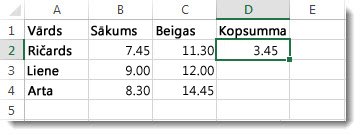
-
Lai iegūtu Lienes un Artas rezultātus, nokopējiet formulu, noklikšķinot šūnā D2 un velkot uz šūnu D4. Kopā ar formulu tiek kopēts arī šūnas D2 formatējums.